Khi USB ở chế độ “đóng băng”, không ai có thể chép dữ liệu mới vào, thao tác xóa hay chỉnh sửa file cũng bị vô hiệu.
Tải NTFS Drive Protection v1.1 tại đây (dung lượng 651KB, tương thích mọi Windows) hay tải bản portable (tiếng Việt) tại đây (dung lượng 497KB).
Trên giao diện chính của chương trình, bạn nhấn chuột vào hộp Target Drive chọn ổ USB (định dạng NTFS) cần bảo vệ. Để tạo mới thư mục loại trừ (không được bảo vệ, dùng chép những dữ liệu bình thường vào), bạn đánh chọn mục Create a Unprotected Folder > và đặt tên thư mục (chẳng hạn Unprotected) ở ô trống bên dưới. Xong, bạn nhấn Start Protection rồi bấm OK trên thông báo hiện ra.
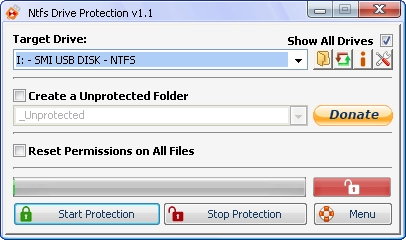
Bây giờ, bạn thử chép dữ liệu mới vào USB hay xóa file hiện có sẽ thấy thông báo từ chối truy cập (Access is Denied). Ngay cả việc chỉnh sửa file cũng không thể thực hiện được (Cannot Create). Tuy nhiên, bạn vẫn có thể sao chép file vào thư mục không được bảo vệ (Unprotected) hay chỉnh sửa dữ liệu lưu trong đó.
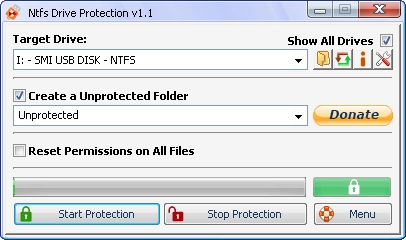
Để tạm ngưng chế độ bảo vệ USB, bạn nhấn Stop Protection. Lúc này, bạn có thể sao chép, xóa dữ liệu trên USB bình thường.
Lưu ý: Bạn cũng có thể dùng NTFS Drive Protection bảo vệ các phần vùng trên ổ đĩa máy tính.
AN NHƠN
Nguồn thông tin được HOCHOIMOINGAY.com sưu tầm từ Internet